如何將MP4轉換到iPhone上播放
by 优仔 • 2025-12-31 09:50:02 • Proven solutions
想要隨時隨地在新iPhone上觀賞下載的MP4影片嗎?有時您可能無法在iPhone上播放MP4。這是因為MP4影片的壓縮方式可能不同且複雜。 iPhone僅能識別帶有M4V,MP4和MOV擴展名並以或MPEG-4壓縮的檔案。如果未以這種方式壓縮MP4檔案,則無法在iPhone上順利打開或播放該檔案。您需要先將MP4轉換為iPhone相容格式。在這裡,強烈建議使用此MP4到iPhone的影片轉換器。
最好的無浮水印MP4轉換器
在Wondershare影片社區中找到更多影片創意。
第一部分。如何輕鬆地將MP4檔案轉換為iPhone相容格式。
 Wondershare UniConverter - 你的終極視頻轉換工具箱
Wondershare UniConverter - 你的終極視頻轉換工具箱

- 將YouTube視頻轉換為超過1000種格式,如FLAC, AVI, MKV, MOV, MP4等。
- 轉換視頻至幾乎所有設備支持的格式。
- 支持比其他標準轉換器快30倍的轉換速度。
- 個性化編輯您的視頻如修剪,裁剪視頻,添加字幕和水印等。
- 刻錄視頻到可播放的DVD與有吸引力的免費DVD模板。
- 從YouTube和其他10000多個視頻分享網站下載或錄製視頻。
- 多功能工具箱包括GIF製作器,VR轉換器和視頻錄製器。
- 支持設備: Windows 10/8/7/XP/Vista, Mac OS 10.15 (Catalina), 10.14, 10.13, 10.12, 10.11, 10.10, 10.9, 10.8, 10.7, 10.6
為什麼選擇UniConverter(Windows / Mac)。
將MP4轉換為iPhone
您可以將iPhone設定為輸出格式,而無需考慮iPhone支援的特定格式或編解碼器,從而省去了很多麻煩。
廣泛的格式支援
您可以將任何多媒體檔案拖放到此iPhone影片轉換器中,然後將其批量轉換為所需的格式。
添加元數據
是否要使下載的電影看起來像從iTunes購買的電影?此應用程式可以輕鬆實現。它可以為您的影片添加電影封面,評論,說明。
編輯影片
您可以發揮才能來訂製具有各種效果的影片,也可以修剪,裁剪影片並為其增加字幕。
如何將MP4轉換為iPhone以便播放?
步驟1將MP4檔案輸入此MP4至iPhone轉換器。
安裝後啟動Wondershare UniConverter。您可以點選檔案圖標來輸入MP4影片,也可以直接將MP4檔案拖放到程式中。UniConverter完全支援批量轉換,因此您可以一次加入多個影片進行轉換。
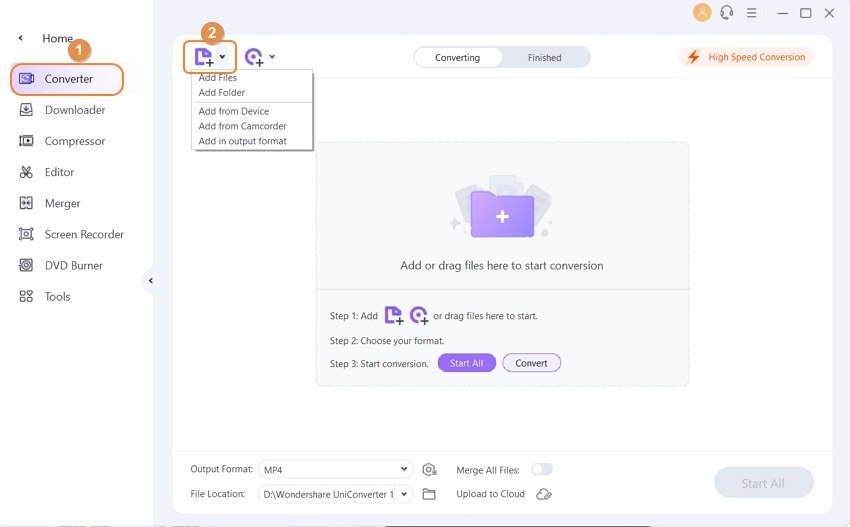
步驟2 選擇輸出格式為iPhone。
將影片加入到此影片轉換器後,您可以點選主界面右上角的輸出格式的下拉圖標。然後選擇設備>蘋果> iPhone型號。
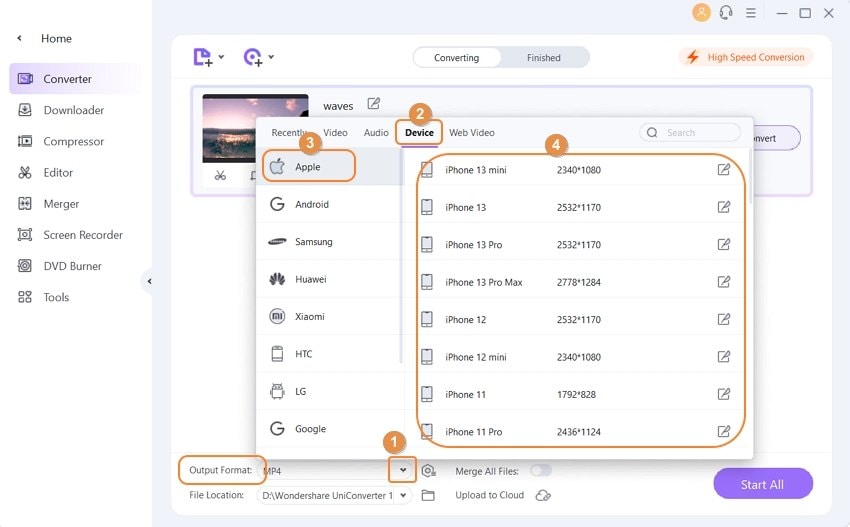
注意:此程式還提供了一種編輯功能,使您可以在轉換前修改影片。該影片轉換器提供最有用的編輯功能,包括修剪,裁剪,調整,加上浮水印和增加字幕。如果要編輯影片,則只需點選影片縮圖下方的編輯按鈕之一。
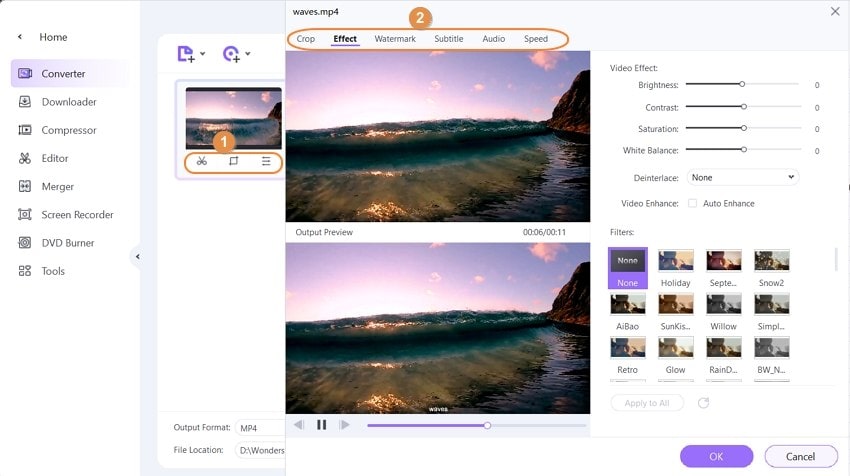
如何使用Wondershare UniConverter應用效果
步驟3啟動MP4到iPhone的轉換。
點選轉換按鈕來開始將MP4轉換為iPhone。轉換完成後,可以點選完成標籤。此外,您可以將影片傳輸到iPhone上觀賞。了解有關如何將影片傳輸到iPhone的更多資訊。
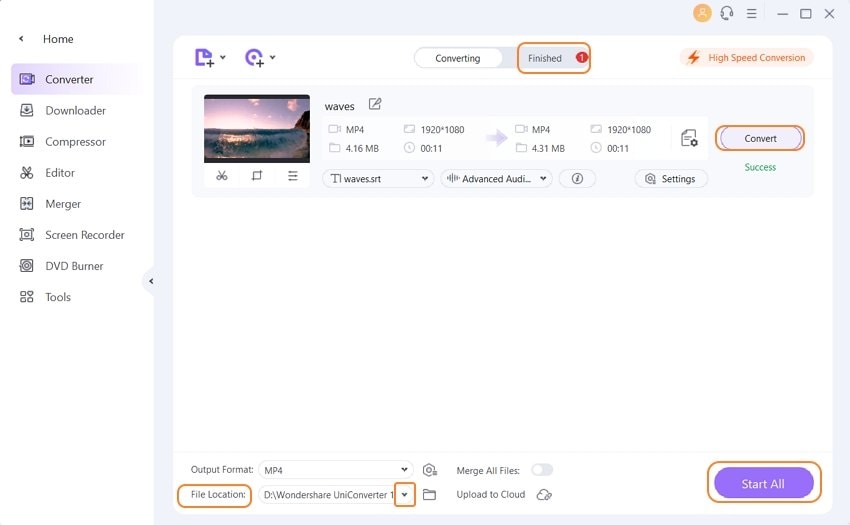
注意:轉換完成後,如果完成以下設定,轉換後的影片將自動加入到iTunes資料庫中:首選項>轉換>轉換後自動將檔案加入到iTunes資料庫中。
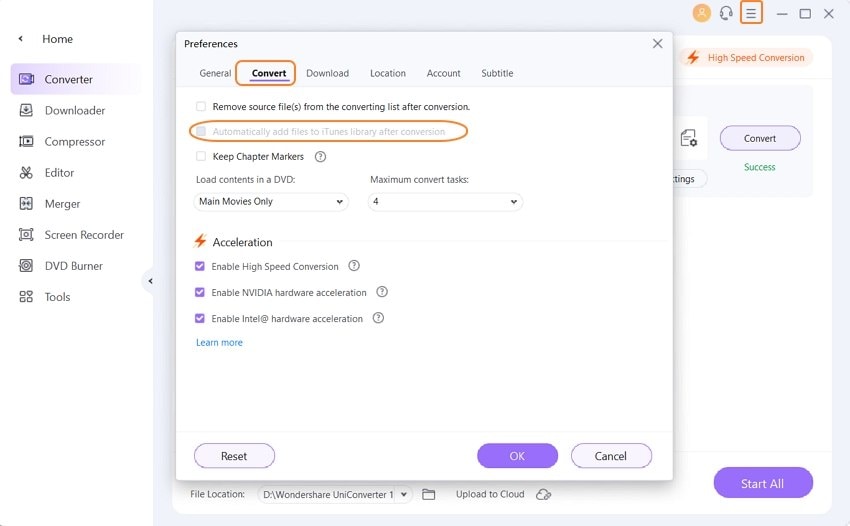
借助Wondershare UniConverter,您可以將影片轉換為1000多種格式可用於不同目的。除了將MP4轉換為iPhone外,您還可以將MP4轉換為其他設備來進行播放。例如,如果您想要轉換影片至PS3,則還可以利用Wondershare UniConverter。
第二部分。線上排名前5位的免費MP4到iPhone影片轉換器。
如果您不想在PC上安裝專用的MP4到iPhone 轉換器,並且正在尋找其他快速選擇,您可以隨時選擇可用的線上解決方案。在大多數情況下,這些網路應用程式不僅可以免費使用,而且它們為了完成工作提供了一種便捷的方法,而您無需擔心背後的技術和流程。
以下是一些受信任的線上MP4到iPhone的轉換程式,可幫助您輕鬆完成工作:
1. FreeConvert
FreeConvert是一款免費的通用影片轉換器,沒有任何定價計劃,只需點擊幾下滑鼠,便可以將MP4轉換為iPhone。該網路工具可以接受來自您的PC,Dropbox或Google Drive 雲端儲存設備的檔案,也可以接受來自URL的檔案如果影片是線上發佈的。下面說明使用FreeConvert將剪輯從MP4轉換為iPhone相容格式的過程:
步驟1:上傳MP4檔案
點選選擇檔案,然後使用打開的視窗來選擇和上傳要轉換的MP4影片。
步驟2:轉換影片
從面板右下角點選轉換為iPhone,將MP4儲存到iPhone。
優點
● 無需購買任何訂閱計劃
● 允許基本的影片修剪,旋轉/翻轉,解析度,寬高比管理等。
缺點
● 網路界面中填充了許多分散注意力的廣告
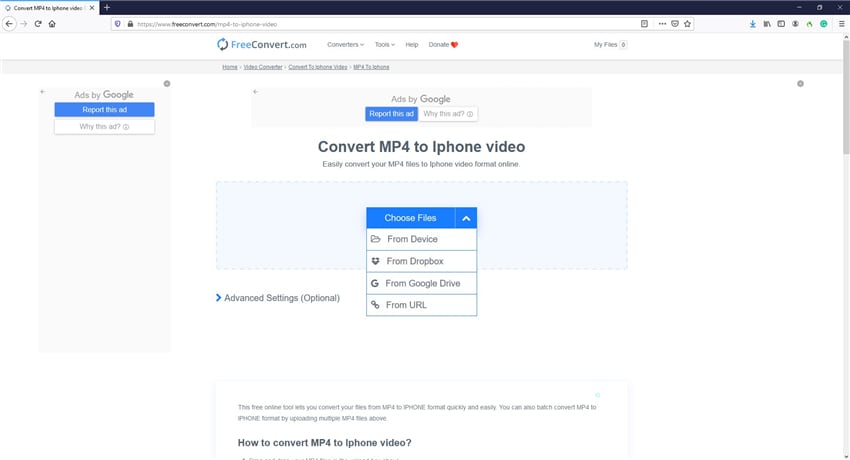
2. Zamzar
多功能的線上轉換器Zamzar可讓您從PC或透過其URL上傳源影片檔案。上傳後,您可以選擇一種輸出格式並開始轉換,而不會遇到任何麻煩。如果需要,還可以透過複選框告訴Zamzar,透過電子郵件將轉換後的檔案發送給您。下面說明了使用網路應用將MP4轉換為iPhone的過程:
步驟1:上傳源影片檔案
點選加入檔案,然後從您的PC中選擇並上傳MP4影片。
步驟2:選擇輸出格式
從轉換為列表中選擇iPhone,然後點選立即轉換來將MP4影片轉換為iPhone相容格式。
優點
● 支援1200多種檔案格式
● 提供可用於將該工具與您的網站或應用集成的API
缺點
● 免費用戶每24小時最多只能轉換2個檔案
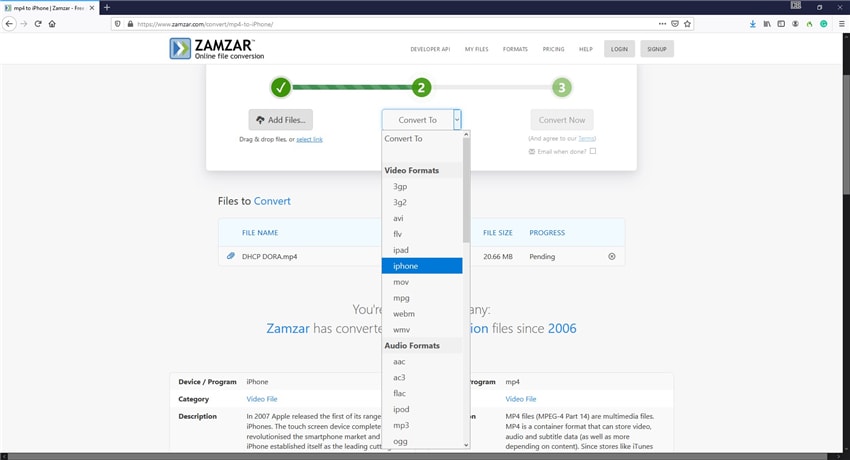
3. Online Converter
真正的免費MP4到iPhone轉換器,線上轉換器不需要註冊或訂閱即可將您的MP4剪輯轉換為iPhone專用格式。您可以從電腦或URL上傳源素材,然後讓Online Converter為您完成其餘工作。下面說明了使用網路應用將MP4轉換為iPhone的過程:
步驟1:上傳MP4檔案
點選瀏覽,然後選擇並上傳要轉換的源MP4檔案。
步驟2:轉換影片
點選轉換將您的MP4剪輯轉換為iPhone。
優點
● 透過定義開始和停止時間來修剪影片
● 它還支援其他特定於設備的轉換,例如PSP,Xbox,Kindle等。
缺點
● 最多只能轉換200MB的檔案

4. FileZigZag
FileZigZag是另一個向所有用戶提供免費轉換服務的免費線上MP4到iPhone轉換器,FileZigZag不僅限於一種格式,還支持其他各種檔案類型,例如圖像,文字檔案,音訊,電子書,檔案和網頁。根據要轉換的對象類型,可以選擇相關的輸出格式。要使用FileZigZag將MP4轉換為iPhone,必須遵循以下說明:
步驟1:上傳源MP4檔案
點選瀏覽檔案,並使用出現的視窗選擇要轉換的MP4檔案。
步驟2:轉換影片
確定在目標格式下拉列表中選擇了iPhone,然後點選開始轉換。
優點
● 無需付費訂閱
● 支援批量轉換
缺點
● 未註冊的用戶每天最多只能轉換10個檔案,每個檔案最多可以轉換50MB
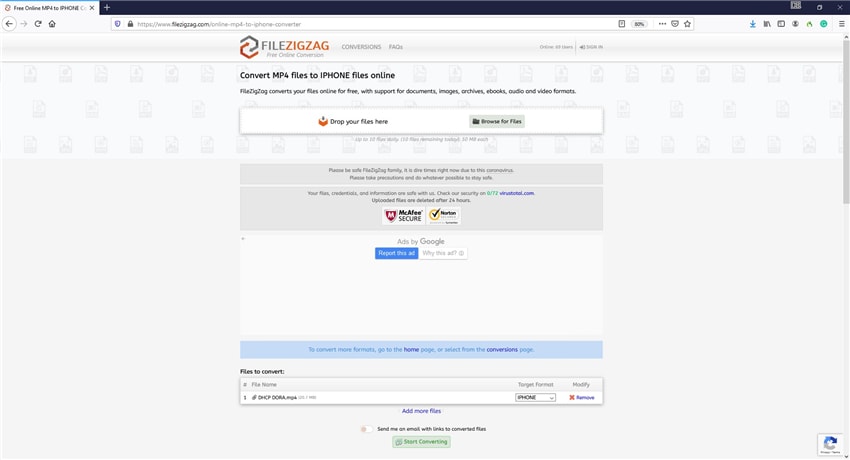
5. Wondershare Online UniConverter
Wondershare Online UniConverter是所有類型媒體轉換的最佳線上工具之一,它是Wondershare UniConverter的網路兄弟,Wondershare UniConverter是Windows和Mac電腦的桌面工具。Wondershare Online UniConverter不僅是影片轉換器,還可以編輯素材,管理其播放速度等。您可以按照以下步驟使用該工具將MP4轉換為iPhone:
步驟1:上傳影片檔案
點選網頁左側部分中的+圖標,然後選擇並上傳要轉換為iPhone的源MP4短片。
步驟2:轉換影片
確保在轉換器面板右上角的將所有檔案轉換為下拉列表中選擇了MP4,然後點選轉換來將MP4轉換為iPhone。
優點
● 免費使用
● 允許多影片編輯選項
缺點
● 您必須註冊才能訪問Wondershare Online UniConverter提供的進階功能
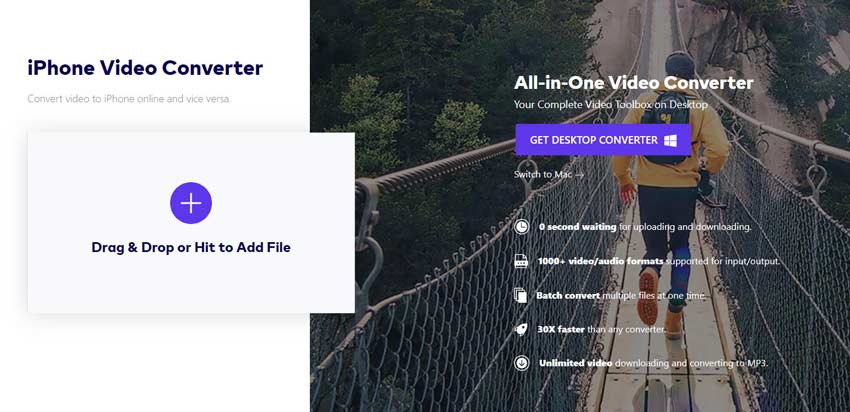
進階版-提示
如果要將iPhone影片轉換為MP4,請移至iPhone Video Converter>。
結論
如果您是iDevice的擁有者,強烈建議您使用像樣的MP4到iPhone的轉換工具,以便最大程度地利用智慧型手機的多功能性。話雖如此,即使當今市面上有幾種轉換器,其中最好的仍然是Wondershare UniConverter,它支援1000多種檔案格式並提供多種編輯功能。如果您不想在Windows或Mac電腦上安裝專用工具,則可以隨時嘗試使用Wondershare Online UniConverter(Wondershare UniConverter的免費基於網站的同級產品)。




优仔
staff Editor
Generally rated4.5(105participated)